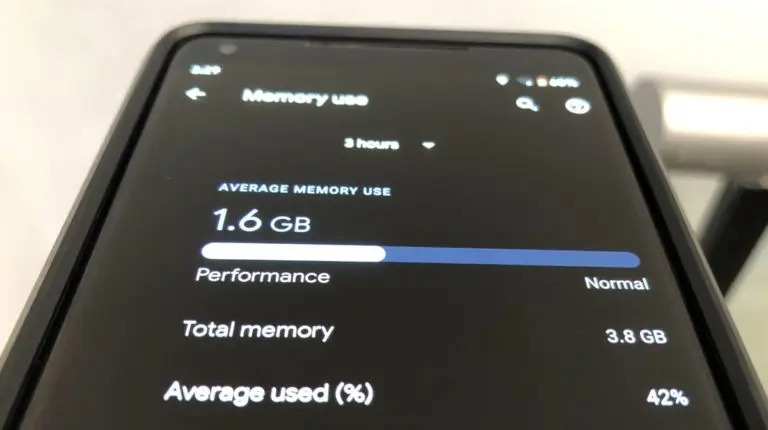
La quantità di RAM dello smartphone può giocare un ruolo cruciale nelle sue prestazioni complessive. C’è stato un tempo in cui un magro 1GB di memoria su un Android sembrava un grosso problema. Ma ora, abbiamo dispositivi con fino a 12GB di RAM fuori dalla scatola.
Per confronto, il laptop che sto usando per scrivere questo articolo ha una memoria DDR4 da 16 GB installata. Tuttavia, è un altro argomento di discussione che esattamente quanto di quella gigantesca dimensione della memoria nei nostri smartphone è effettivamente utile.
Comunque, non tutti i dispositivi vengono caricati con una memoria di tali dimensioni. Molti budget e dispositivi Android di fascia media sono dotati di dimensioni da 4 GB a 6 GB di RAM. Con Android 10, l’ottimizzazione della RAM è diventata ancora migliore. Ma qui vorrei aggiungere che le app che eseguiamo sono diventate anche più affamate di risorse.
Quindi, diventa una sorta di requisito tenere d’occhio il consumo di memoria una volta ogni tanto, specialmente quando si eseguono più app pesanti contemporaneamente. Detto questo, come puoi controllare l’utilizzo della RAM in Android 10?
Come controllare l’utilizzo della RAM in Android 10?
Come nel caso delle versioni precedenti, il processo per monitorare il consumo di RAM sul tuo dispositivo Android 10 è all’incirca lo stesso. Puoi seguire i passaggi indicati di seguito:
- Abilita il menu Opzioni sviluppatore se non l’hai già fatto. Per questo vai alla pagina Informazioni nelle impostazioni di Android, quindi tocca il numero di build 5 volte. Potrebbe essere necessario inserire il PIN pure.
- Quindi, vai a Opzioni sviluppatore.
- Toccare l’opzione di memoria presente in alto.
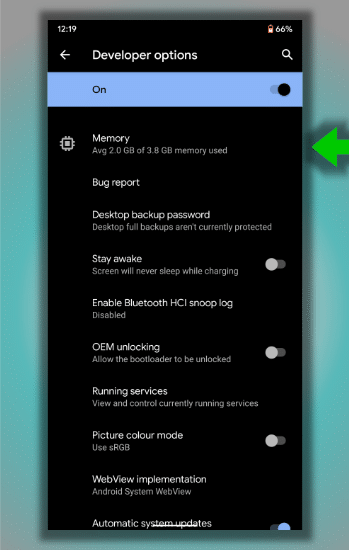
- Qui, sarai in grado di vedere quanta RAM viene utilizzata. È possibile visualizzare le statistiche di utilizzo per un massimo di un giorno.
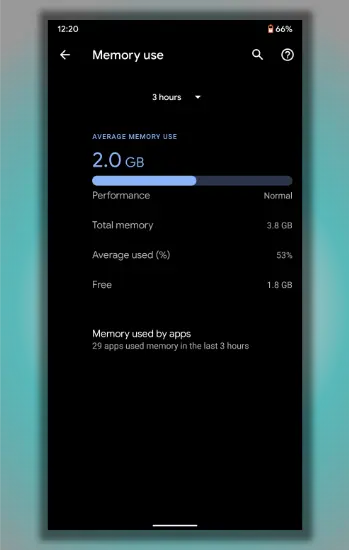
- Ora, tocca la memoria utilizzata dalle app se vuoi sapere esattamente quali app stanno mangiando la tua RAM.
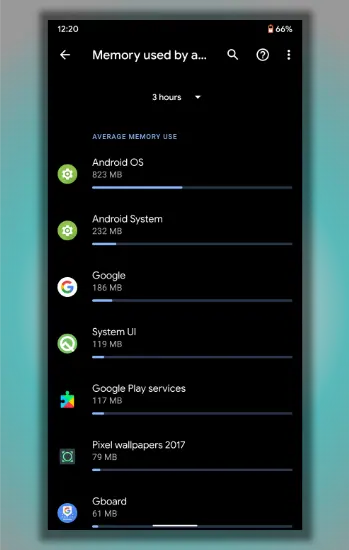
Quindi, questo è il modo in cui controlli l’utilizzo della RAM in Android 10 e anche in un paio di versioni precedenti di Android. Ad esempio, i passaggi sono simili per Android 9 e Android 8.
Una cosa che hai notato è che il sistema operativo Android consuma un po ‘ meno di 1 GB e altre app di sistema potrebbero utilizzare fino a 500 MB in totale. Quindi, sembra che il resto della torta sia preso dalle app che installi.
Quanta RAM ha il mio telefono?
La pagina Statistiche di memoria indica anche la capacità di memoria totale del telefono. Ad esempio, il dispositivo nello screenshot ha 4 GB di RAM di cui 1,6 GB è gratuito.
Come liberare RAM su Android?
Ora, se il tuo smartphone Android non ha un gigantesco chip RAM all’interno, potresti voler liberare anche un po ‘ di memoria. Per questo, è possibile chiudere le applicazioni che utilizzano troppa RAM.
Un modo efficace per ridurre l’utilizzo della RAM del telefono è quello di disinstallare o disattivare le applicazioni che non si utilizza attivamente su base regolare. In questo modo non cercherà di divorare la memoria durante l’esecuzione in background.
Leggi anche: Come prendere screenshot su Snapchat senza che loro lo sappiano?